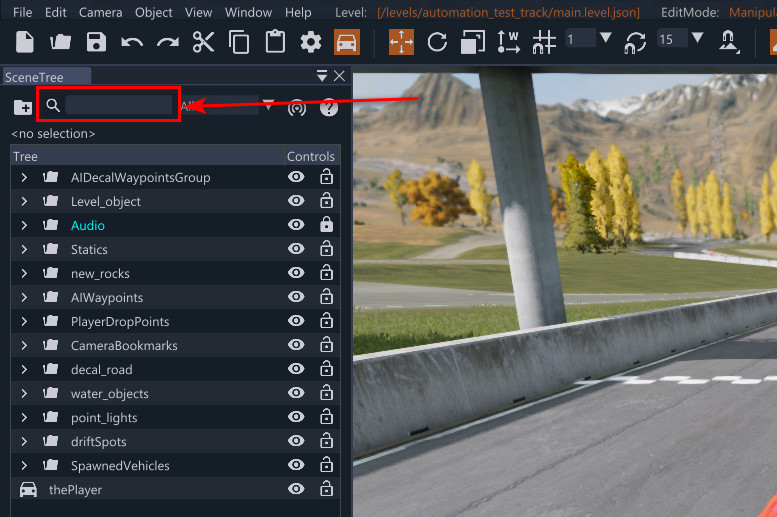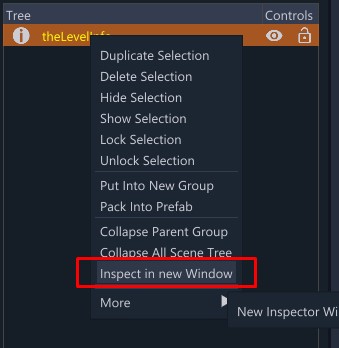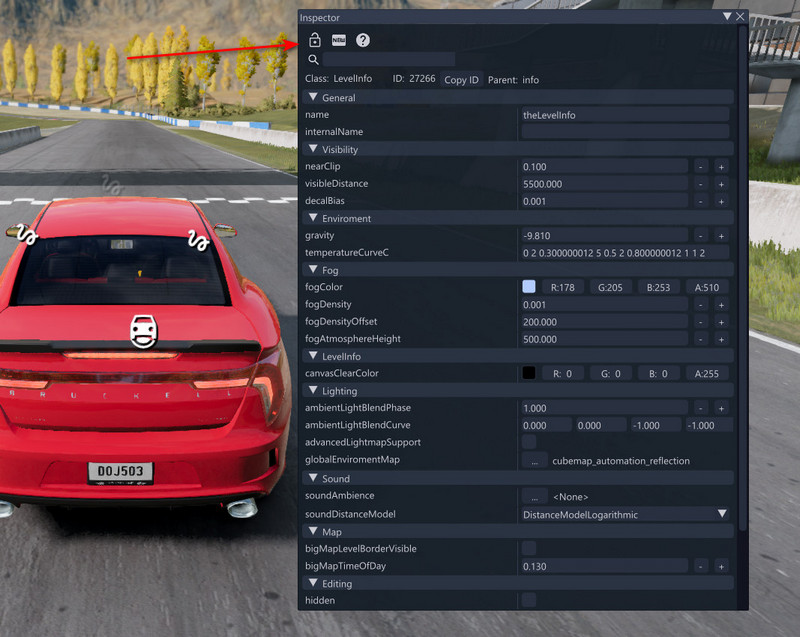Привет, друзья! Один из недооценённых, но очень интересных параметров в бимке — это температура. Казалось бы, мелочь, но на практике она влияет и на сцепление, и на поведение шин, и даже на атмосферу самой поездки.
В этой статье хочу показать вам, как изменить температуру окружающей среды в BeamNG drive. Расскажу, где искать нужные настройки, как это влияет на физику, и в каких случаях стоит поэкспериментировать. Если вы хотите добавить в игру больше реализма или просто попробовать что-то новое — этот способ точно вам пригодится.
Изменение температуры в игре влияет на физику
Температура окружения в BeamNG Drive может значительно влиять на физическое поведение объектов в игре. Например:
- Работа двигателя: Высокие или низкие температуры могут изменить эффективность работы двигателя автомобиля.
- Состояние тормозов: Температура влияет на износ и поведение тормозов.
- Реалистичность: Экстремальные температуры могут имитировать реальные погодные условия, такие как мороз или сильную жару.
Основной метод изменения температуры в BeamNG Drive
В стандартном игровом интерфейсе BeamNG Drive нет отдельного ползунка для изменения температуры окружающей среды. Это может создать впечатление, что данный параметр нельзя настроить. Однако, на самом деле, игру можно модифицировать с помощью встроенного редактора мира. Доступ к нему открывает широкие возможности для тонкой настройки окружения, включая изменение температуры. Это особенно полезно для тех, кто хочет протестировать физические эффекты или симулировать экстремальные погодные условия.
Чтобы внести изменения, вам не нужны дополнительные встроенные моды (о том, что это и для чего они нужны – я писал отдельно в статье “Что такое моды“). Вам потребуется доступ к специальному меню редактора. Это может показаться сложным на первый взгляд, но следуя пошаговой инструкции, вы сможете легко справиться с задачей.
Шаг 1: Открытие редактора мира
- Убедитесь, что вы находитесь в игровом режиме. Нажмите клавишу F1, чтобы открыть редактор мира. Это основное меню, которое предоставляет доступ к различным инструментам настройки.
- После открытия редактора найдите вкладку Windows в верхнем меню экрана. Эта вкладка содержит список дополнительных окон, которые вы можете использовать для работы с игрой.
- В выпадающем меню выберите SceneTree. Эта опция откроет новое окно с инструментами, необходимыми для поиска и редактирования параметров окружения.
Шаг 2: Поиск необходимого параметра
- В появившемся окне найдите строку поиска. Она позволяет быстро находить нужные параметры среди множества доступных настроек.
2. Введите в строку поиска “Thelevelinfo” (на английском языке). Обратите внимание на правильность написания, чтобы избежать ошибок.
3. После ввода текста в строке поиска появится список результатов. Найдите строку с названием “Thelevelinfo”. Это ключевой параметр, который отвечает за настройки температуры.
Шаг 3: Редактирование температуры
1. Щелкните правой кнопкой мыши по строке “Thelevelinfo”. В контекстном меню выберите предпоследнюю опцию. Эта команда откроет окно для редактирования параметров.
2. В новом окне найдите значок замка. Нажмите на него, чтобы разблокировать настройки. Без этого шага вы не сможете внести изменения.
3. Обратите внимание на строку, где указана температура. Если в ней указано множество цифр, удалите их все. Это очистит поле и позволит вам задать новое значение температуры.
Шаг 4: Установка значения температуры
- После удаления существующих цифр система автоматически установит среднее значение температуры, например, 15 градусов Цельсия. Это стандартное значение, которое используется игрой по умолчанию.
- Если вы хотите задать конкретное значение, введите его в строку. Например, для температуры -20 градуса просто впишите “-20”.
- После ввода нового значения нажмите Enter, чтобы сохранить изменения. Убедитесь, что введенные данные корректны, чтобы избежать ошибок.
Шаг 5: Проверяем температуру окружающей среды
- Закройте редактор мира, снова нажав клавишу F1. Это вернет вас в игровой режим.
- Откройте меню окружения и проверьте, изменилась ли температура на заданное вами значение. Это можно сделать, взглянув на соответствующий индикатор.
Кстати, если у вас в этом меню все на английском или другом языке – вы можете поменять язык для большего удобства. У меня есть по этому поводу отдельная статья “Как изменить язык в игре“. Переключив язык, вам будет удобнее ориентироваться в настройках температуры окружающей среды.
Возможные эксперименты с температурой
Изменение температуры в игре открывает множество возможностей:
- Тестирование автомобилей: Вы можете проверять, как экстремальные температуры влияют на двигатель или тормоза.
- Эффекты возгорания: При очень высокой температуре автомобиль может загореться, что добавляет реализма.
- Симуляция погодных условий: Создайте зимние или летние условия для разнообразия геймплея.
Заключение
Теперь вы знаете, как изменить температуру в BeamNG Drive. Этот инструмент открывает перед игроками новые горизонты для экспериментов и позволяет детально настраивать игровой процесс. Если эта информация была вам полезна, поделитесь своими мыслями в комментариях или расскажите, какие эксперименты с температурой вы уже пробовали в BeamNG Drive.